Компьютер → Волшебные клавиши клавиатуры (горячие клавиши)

Конечно тем, кто не собирается плотно работать за компьютером это не нужно, так же как и слепой метод набора… Ведь многие говорят: да я и двумя пальцами быстро набираю, зачем мне еще быстрее, а вот того, что это помогает еще и зрение свое сберечь и мысли «не засорять» во время набора не думают, вернее просто не понимают. Для «ленивых» можно и мышкой обойтись. И вот представьте такую картину: открыли вы документ на 20 страницах, к примеру, и хотите его скопировать, что б в другой перенести, нажимаете на мышку и в течение какого-то времени (думаю от 30 до 200 секунд в среднем, у кого как получиться) вы прокручиваете документ вниз, что бы его выделить. А можно просто нажать «Сtrl+А» и выделить за долю секунды весь документ. Только не забывайте, что активные клавиши обозначаются латинскими (английскими) буквами. То есть «А» расположена на букве «Ф», а сбоку этой клавиши написано «All».

Вырезать, копировать, вставить
Выделили текст или картинку и нужно нам его убрать (вырезать), скопировать, а потом вставить в другое место. И как удобно, если левой рукой Вы используете клавиатуру для выполнения этих действий, а правой будете работать с мышкой, для того, что бы сделать активным нужный документ.Нажимаем «Сtrl+X» и часть документа (файл, картинка) вырезаны и хранятся в памяти буфера обмена, до тех пор, пока Вы не вставите ее туда, куда нужно или не скопируете или вырежете другой фрагмент.
«Сtrl+C» поможет скопировать и так же будет храниться в буфере обмена пока вы не произведете действия над другим фрагментом.
А вот «Сtrl+V» поможет Вам все быстро вставить туда, куда нужно. Конечно, Вам может показаться это бесполезным умением, пока Вы не столкнетесь с программой, в которой иным образом нельзя будет вставить нужную Вам информацию. Например, тот же Paint. Если открыть новый документ, то без этого сочетания клавиш не представиться возможным, вставить в него информацию, особенно если вы хотите поместить туда не целую картинку, а ее часть или скопированную через принтскрин (PrtScr) информацию.
А применение сочетания «Сtrl+Z» поможет Вам отменить последнее выполненное действие. И, что немало важно, эти сочетания уникальны для всех программ и действий. Даже при перемещении файлов из одной директории (папки) в другую.
Переход по открытым «окнам»
Бывает так, что необходимо держать открытыми одновременно несколько окон. Можно делать активными окна при нажатии простого сочетания клавиш «Alt+Tab». Но лично мне удобнее делать переходы при помощи мыши. Да и еще, если некоторые окна были свернуты на панель при помощи мыши, то они остаются не «подвластны» команде этого сочетания.Другие возможности
Как Вы уже могли убедиться сочетания клавиш позволяют ускорить процесс работы за компьютером. Вот еще некоторые интересные и полезные возможности обоюдного нажатия клавиш:Клавиша с «окошечком» - windows может послужить для закрытия и открытия всех окон одновременно.

Представьте, что в комнату кто-то зашел, а Вам очень не хочется, что бы он видел содержание документов, над которыми вы работаете. За долю секунды Вы «спрячете» все на панель, просто нажав «Win+d», а повторное нажатие развернет обратно. Да, для тех, кто не боится запомнить больше, для «разворачивания можно нажать «win+shift+m».
Забыли сегодняшнюю дату, хотите быстренько набрать ее, так как Вам необходимо указать ее в документе? Запросто. Нажмите «Alt+Shift+d» и вот запись из 10 символов набрана! Кстати, набранную таким образом дату легко исправить на текущую, если есть необходимость. Достаточно просто выделить ее и обновить клавишей F9. Но есть и один минус у этой функции, при закрытии документа и открытии его спустя несколько дней, дата будет обновляться автоматически и отображать дату того дня, который имеет место быть в данный момент времени.
Работаете с текстом и хотите поработать над шрифтом. Нажмите «Сtrl+I» и вы переведете шрифт из обычного в курсив и продолжите набор курсивом, либо сделаете курсив для выделенного фрагмента, а при нажатии «Сtrl+U» сделаете текст подчеркнутым. Повторное нажатие этих клавиш отменит курсив или подчеркивание. А вот «Сtrl+Y» добавить последнюю написанную фразу: добавить последнюю написанную фразу добавить последнюю написанную фразу добавить последнюю написанную фразу, столько раз, сколько Вы нажмете это сочетание.
Еще очень люблю сочетание «Сtrl+P» которое вызывает окно для задания печати документа.
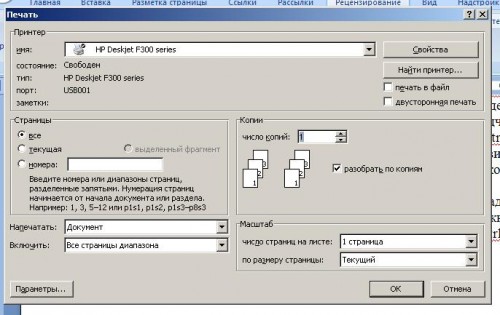
И такие клавиши, как «Сtrl+H», «Сtrl+G», «Сtrl+F» которые очень нужны для работы в документе. Они вызывают окно «Найти и заменить», каждая свою вкладку. «Сtrl+H» - заменить, «Сtrl+F» - найти, «Сtrl+G» - перейти.

Очень удобная функция при просмотре большого документа или для поиска нужной фразы.
Быстрое сохранение документа доступно при нажатии «Сtrl+S». А сочетание «Сtrl+О» поможет вызвать окно для выбора документа, который нужно открыть. Здесь же следует упомянуть о сочетании «Сtrl+N», которое создает новый документ.
И последнее сочетание, которым я очень часто пользуюсь при работе с документом, но уже клавиши «Сtrl» и нажатием левой кнопки мыши, это копирование выделенного фрагмента и перемещение его в нужное место в тексте. Выделяем, нажимаем «Сtrl» и перетаскиваем мышкой, таким образом не засоряя буфер обмена и не набирая много раз одно и то же слово или фразу, особенно удобно, если нужно постоянно использовать слово на другом языке ;-)
Вот, пожалуй, и все основные клавиши и их функции в сочетании, о которых хотелось рассказать и порекомендовать выучить для работы. Разве что можно еще добавить, что у программ есть свои функциональные клавиши, которые тоже не будет лишним знать, при плотной работе, вот например, для работы в браузере Opera:
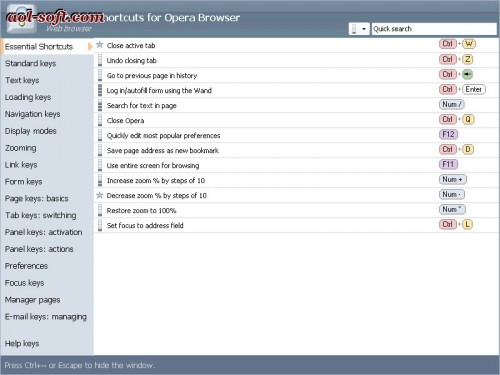
А так же то, что некоторые клавиши можно задавать самостоятельно.
Смотрите также ↓
Мои деньги в моих руках (рукоделия на продажу)
Кто такой фрилансер
Как открыть агентство знакомств
С помощью чего вы определили, кем хотите стать?
Как создать рекламное агентство
Домашнее ателье
Курьер, работающий на себя
Как может заработать мужчина с «золотыми руками»
Тест на выявление скрытых мотиваций и страхов
Как стать счастливым
Разделы ↓
Бизнес и финансы Бытовая техника Дом Здоровье Кино Компьютер Красота Кулинария Медицина МирСоветов Мобильная связь Опросы Психология Работа Разное Спорт Туризм
Сейчас обсуждают ↓
каин → Кулинария / Рецепт приготовления домашнего майонеза 2
Nika-Mellisa → Психология / Понятие для девушек ДРУГ 44
Nika-Mellisa → Психология / А ты веришь в дружбу между парнем и девушкой? 30
Nika-Mellisa → Психология / Как понравиться парню (часть 2) 515
Maikl6900 → Бизнес и финансы / Как заработать деньги 35
Nikali → Психология / как влюбить в себя парня 46
Инка → Медицина / Лечение прыщей 18
Антоша303 → Бизнес и финансы / Как заработать в интернете школьнику 26
roza lubov → Красота / Скайсы - украшения для зубов 16
Rafael → МирСоветов / Что делать, если нет подходящего раздела 64
Самые умные ↓
| Инна Липова 182.6 балла | |
| Olga Nulberg 33.1 балла | |
| Leonid 29.5 баллов | |
| S_A 27.1 баллов | |
| arhangel 24.5 балла |
Подписка ↓


Комментарии:
08.09.2010 21:24:19
09.09.2010 07:51:45
06.10.2010 06:53:46
06.10.2010 10:40:17
Авторизуйтесь, пожалуйста, или зарегистрируйтесь!